Operation Manual
Table Of Contents
- Over deze handleiding
- Basisprincipes van Android
- Android voor het eerst starten
- Het startscherm verkennen
- Het aanraakscherm gebruiken
- De knoppen van de telefoon gebruiken
- Een trackball gebruiken
- De menu's gebruiken
- De status van uw telefoon controleren
- Meldingen beheren
- Het schermtoetsenbord gebruiken
- Tekst inspreken
- Tekst bewerken
- Toepassingen openen en schakelen tussen toepassingen
- Uw scherm vergrendelen
- Het startscherm aanpassen
- Snel uw contacten bereiken
- De levensduur van de accu optimaliseren
- Beheren hoe toepassingen geheugen gebruiken
- Downloads beheren
- Verbinding maken met netwerken en apparaten
- Verbinding maken met mobiele netwerken
- Verbinding maken met Wi-Fi-netwerken
- Verbinding maken met Bluetooth-apparaten
- Bluetooth in- of uitschakelen
- De Bluetooth-naam van uw telefoon wijzigen
- Uw telefoon koppelen met een Bluetooth-apparaat
- Verbinding met een Bluetooth-apparaat maken
- De Bluetooth-functies configureren die u wilt gebruiken
- De verbinding met een Bluetooth-apparaat verbreken
- Een Bluetooth-apparaat ontkoppelen
- Verbinding met een computer maken via USB
- De mobiele gegevensverbinding van uw telefoon delen
- Verbinding maken met VPN's (Virtual Private Networks)
- Werken met beveiligingscertificaten
- Bellen via internet (SIP) configureren
- Oproepen plaatsen en ontvangen
- Zoeken via tekst en spraakkeuze
- Contacten
- Accounts
- Gmail
- Gmail-versie en beschikbaarheid
- Gmail is anders
- Gmail en uw Postvak IN openen
- Uw berichten lezen
- Berichten opstellen en verzenden
- Berichten beantwoorden of doorsturen
- Werken met Postvak Prioriteit
- Werken met batches conversaties
- Een ster aan een bericht toekennen
- Een conversatie labelen
- Berichten weergeven op label
- Uw conversaties op label synchroniseren
- Spam melden
- Berichten zoeken
- Conversaties archiveren
- Een handtekening aan uw bericht toevoegen
- Sneltoetsen gebruiken
- Gmail-instellingen wijzigen
- Agenda
- Uw agenda en afspraken weergeven
- Werken in de agendaweergave
- Werken in de dagweergave
- Werken in de weekweergave
- Werken in de maandweergave
- De details voor een afspraak weergeven
- Een afspraak maken
- Een afspraak bewerken
- Een afspraak verwijderen
- Een afspraakherinnering instellen
- Reageren op een afspraakherinnering
- Agenda's synchroniseren en weergeven
- Agenda-instellingen wijzigen
- Google Voice
- Google Voice en de inbox openen
- Een voicemailbericht lezen of afluisteren
- SMS-berichten uitwisselen
- Een ster aan berichten toekennen
- Berichten weergeven op label
- Google Voice configureren
- Bellen met Google Voice
- De instellingen voor Google Voice wijzigen
- Google Talk
- E-mail
- E-mail en het scherm 'Accounts' openen
- Uw berichten lezen
- Reageren op een bericht
- Een ster aan berichten toekennen
- Werken met berichten in batches
- E-mail opstellen en verzenden
- Werken met accountmappen
- Een handtekening aan uw bericht toevoegen
- E-mailaccounts toevoegen en bewerken
- De instellingen voor een e-mailaccount wijzigen
- Berichten
- Browser
- Maps, Navigatie, Places en Latitude
- Maps openen
- Mijn locatie en locatieservices weergeven
- Plaatsen zoeken, verkennen en er een ster aan toekennen
- De functie Google Places gebruiken
- Kaartlagen wijzigen
- Een routebeschrijving opvragen
- Navigeren met Google Maps Navigatie (bèta)
- Voorbeelden van uw route weergeven en wijzigen
- Uw vrienden vinden met Google Latitude
- Camera
- Galerij
- YouTube
- Muziek
- Nieuws en weer
- Klok
- Carkit
- Calculator
- Tags
- Market
- Android Market openen en toepassingen zoeken
- Toepassingen downloaden en installeren
- Uw downloads beheren
- Uw gedownloade toepassingen weergeven
- Instellen of een toepassing automatisch moet worden bijgewerkt
- Reageren op een melding dat updates voor een toepassing beschikbaar zijn
- Instellen of u moet worden geïnformeerd over bijgewerkte toepassingen
- Een toepassing verwijderen
- Een geldteruggave voor een toepassing aanvragen
- Een toepassing beoordelen of een opmerking toevoegen
- Ongepaste toepassingen markeren
- Instellingen
- Instellingen openen
- Draadloos en netwerken
- Oproepinstellingen
- Geluidsinstellingen
- Instellingen weergeven
- Instellingen voor locatie en beveiliging
- Draadloze netwerken gebruiken
- GPS-satellieten gebruiken
- Schermvergrendeling instellen
- Ontgrendelingspatroon instellen
- Ontgrendelingspatroon wijzigen
- Zichtbaar patroon gebruiken
- Tastbare feedback gebruiken
- PIN-code voor ontgrendelen instellen
- PIN-code voor ontgrendelen wijzigen
- Ontgrendelingswachtwoord instellen
- Ontgrendelingswachtwoord wijzigen
- Schermvergrendeling uitschakelen
- SIM-kaartvergrendeling instellen
- Zichtbare wachtwoorden
- Apparaatbeheerders selecteren
- Beveiligingsreferenties gebruiken
- Installeren van SD-kaart
- Installeren uit USB-opslag
- Wachtwoord instellen
- Opslag wissen
- Instellingen voor toepassingen
- Instellingen voor accounts en synchronisatie
- Privacyinstellingen
- Instellingen voor opslag
- Instellingen voor taal en toetsenbord
- Instellingen voor spraakinvoer en -uitvoer
- Instellingen voor toegankelijkheid
- Dockinstellingen
- Datum- en tijdinstellingen
- Over de telefoon
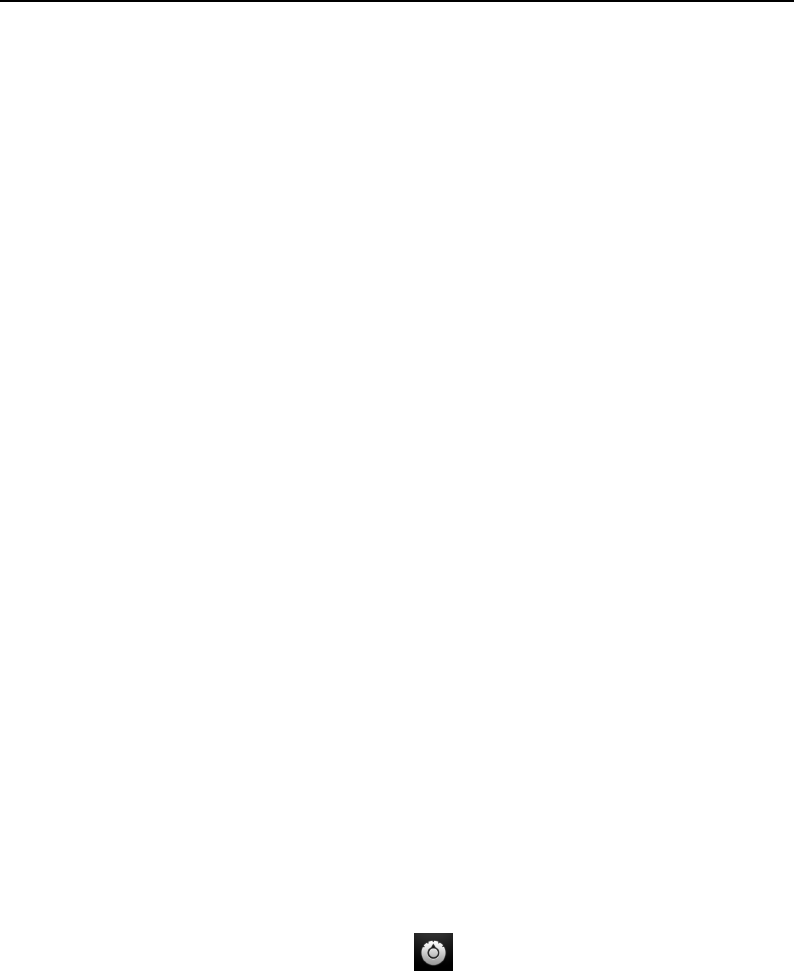
Carkit 344
AUG-2.3-103-NL Gebruikershandleiding voor Android
Carkit aanpassen
U kunt uw eigen snelkoppelingen toevoegen aan de lege gedeelten op de schermen
van Carkit en u kunt snelkoppelingen verplaatsen en verwijderen. U kunt ook de
knoppen 'Helderheid' en 'Instellingen' (standaard op het tweede scherm van Carkit)
gebruiken om Carkit op andere manieren aan te passen, zoals beschreven in dit
gedeelte en in 'De instellingen van Carkit wijzigen' op pagina 347.
Een snelkoppeling toevoegen
1 Raak een knop Snelkoppeling toevoegen aan.
2 Raak het type snelkoppeling aan dat u wilt toevoegen.
G Raak Autotoepassingen aan om een lijst van toepassingen weer te geven
die handig zijn voor onderweg.
G Raak Andere toepassingen aan om de overige toepassingen te zien.
G Raak Direct bellen aan om een lijst met uw contacten weer te geven.
G Raak Routebeschrijving en navigatie aan zodat u het bestemmingsa-
dres en uw favoriete manier van reizen kunt opgeven. Zie 'Maps, Navigatie,
Places en Latitude' op pagina 259 voor informatie over Google Maps, inclusief
navigatie.
Een snelkoppeling verplaatsen
S Sleep een snelkoppeling naar een leeg gedeelte op hetzelfde of op een ander scherm.
Een snelkoppeling verwijderen
1 Blijf een snelkoppeling aanraken.
2 Sleep de snelkoppeling naar de prullenbak die onder aan het scherm wordt
weergegeven.
3 Als de prullenbak rood wordt, laat u de snelkoppeling los.
De kleuren van de knoppen van Carkit wijzigen
1 Raak de knop Instellingen aan .
De knop voor de instellingen bevindt zich standaard op het tweede Carkit-scherm
van links.
2 Raak Pictogrammen kleuren aan.










